Vẽ hình trong Pascal
Để vẽ được hình bằng chế độ đồ họa của Turbo Pascal cần phải có các Files sau đây trên đĩa:
* TURBO.EXE
* TURBO.TPL
* TURBO.EXE
* TURBO.TPL
1. CÁC CHƯƠNG TRÌNH ĐIỀU KHIỂN
Để vẽ được hình bằng chế độ đồ họa của Turbo Pascal cần phải có các Files sau đây trên đĩa:
* TURBO.EXE
* TURBO.TPL
* GRAPH.TPU
* Các Files.BGI để điều khiển loại màn hình tương ứng.
* Các Files.CHR chứa các kiểu chữ.
■ Ví dụ:
HERC.BGI để điều khiển màn hình Hercules monochrome; EGAVGA.BGI để điều khiển màn hình EGA, VGA.
2. HỆ TỌA ĐỘ
Hệ tọa độ trên màn hình được qui định như sau:
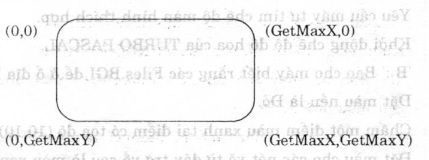
GetMaxX, GetMaxY là hai hàm cho giá trị kiểu Integer chỉ hoành độ và tung độ lớn nhất trên tùy lọai màn hình.
Loại màn hình GetMaxX GetMaxY
CGACO 320 200
EGAHi 640 350
VGAHi 640 480
3. MỘT VÍ DỤ VỀ CHƯƠNG TRÌNH VẼ HÌNH
PROGRAM VE_HINH_MAU;
USES Graph;
VAR Graph Driver: integer;
Graph Mode: integer;
BEGIN
GraphDriver:= Detect;
Init Graph (Graph Driver; Graph Mode; 'B');
SetBKColor (Red);
PutPixel (10,10,Blue);
SetColor (Green);
Rectangle (50,50,150,100);
Readln;
Close Graph;
END.
• Giải thích:
(1) Yêu cầu máy tự tìm chế độ màn hình thích hợp.
(2): Khởi động chế độ đồ họa của TURBO PASCAL.
'B :’ Báo cho máy biết rằng các Files.BGI để ở ổ đĩa B:
(3): Đặt màu nền là Đỏ.
(4): Chấm một điểm màu xanh tại điểm có tọa độ (10,10).
(5): Đặt màu cho các nét vẽ từ đây trở về sau là màu xanh.
(6): Vẽ hình chữ nhật với tọa độ đỉnh trên bên trái là (50,50) và đỉnh dưới bên phải là (150,100).
(7): Dừng màn hình chờ 1 phím được bấm.
{8}: Đóng chế độ đồ họa đưa màn hình trở về chế độ ban đầu trước khi khởi động chế độ đồ họa.
4. MỘT SỐ THỦ TỤC ĐỂ VẼ CÁC ĐƯỜNG HÌNH HỌC VÀ VIẾT CHỮ
• LINE (x1, y1, x2, y2: integer)
Vẽ đường thẳng từ (xl, y1) đến (x2, y2).
■ Ví dụ:
Line(100,100,200,200)
• LINEREL (Dx, Dy: integer)
Vẽ một đường thẳng từ vị trí hiện tại của con trỏ đến điểm có tọa độ được tăng thêm là Dx, Dy.
■ Ví dụ:
MoveTo(l,2);
LineRel(100,100): {Vẽ từ (1,2) đến (100,102)}
• LINETO (x, y: integer)
Vẽ một đường thẳng từ điểm hiện tại đến điểm có tọa độ (x,y)
■ Ví dụ:
Moveto(100,100);
Lineto(200,200);
• CIRCLE (X, Y: integer; R: Word)
Vẽ một đường tròn tâm (X, Y) bán kính R.
■ Ví dụ:
CIRCLEdOO, 100,20);
• ARC (X, Y: integer; StAngle, EndAngle, Radius: word)
Vẽ một cung của một đường tròn tâm (X, Y) bán kính R từ góc đầu (Start Angle) đến góc cuối (End Angle).
■ Ví dụ: Arc( 100,100,0,90,15)
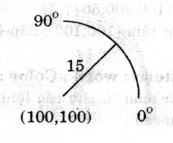
• ELLIPSE (X, Y: integer; StAngle, EndAngle; XRAdius, YRadius: word)
Vẽ một cung Elip tâm (X, Y), Bán kính ngang XRadius, Bán kính dọc YRadius, từ góc đầu StAngle đến góc cuối EndAngle.
• Ví dụ: EllipsedOO,100,0,360,80,30)
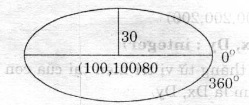
MOVETO (X, Y): OUTTEXTS (S: String);
Viết tên màn hình từ tọa độ (X, Y) một chuỗi kí tự.
■ Ví dụ: MOVETO(100,1000);
OUTTEXT ('TOI THICH HOC PASCAL');
5. MỘT SỐ THỦ TỤC VỀ MÀU SẮC
• Set BKColor (Color: word);
Color có thể là chữ hoặc số (xem chương 12 về bảng màu của Pascal);
■ Ví dụ: SetBKColor (2) tương đương với SetBKColor(Green).
• GetMaxColor
Cho biết số tối đa màu có thể có của màn hình.
■ Ví dụ: a:= GetMaxColor;
Nếu là màn hình EGA thì a:= 15
Nếu là màn hình Hercules monochorome thì a:= 1.
• SetColor (Color: word)
Đặt màu của các đường trong các lệnh vẽ.
■Ví dụ: SetColor (1);
Circle (100,100,50);
{Vẽ một đường tròn tâm (100,100), bán kính R = 50 với đường vẽ màu xanh dương}.
• SetFillStyle (Pattern: word; Color: word)
Xác định nét tô và màu tô cho các lệnh vẽ hình đặc Pattern có thê là chữ hoặc số như sau:
EmptyFill = 0: Tô bằng màu nền
SolidFill = 1: Tô đặc
LineFill = 2: Tô bằng vạch ngang
• Bar (x1, y1, x2, y2: integer)
Vẽ một hình chữ nhật có tô màu bằng kiểu tô hiện thời.
■ Ví dụ: SetFillStyle (1,4);
Bar (50,50,200,100);
{Vẽ một hình chữ nhật có 2 đỉnh là (50,50), (200,100) tô đặc màu đỏ }.
• FIoodFill (x, y: integer; Border: word);
Tô một vùng có biên kính xung quanh điểm hạt giống (x, y) bằng kiểu tô hiện thời với màu biên định bởi Border.
Ví dụ: SetColor (while);
Circle (100,100,80);
SetFillStyle (1,4);
FloodFill (100,100,white);
6. CÁC CHƯƠNG TRÌNH MẪU VỀ VẼ HÌNH
• Chương trình 1: Vẽ các đường thẳng bất kì.
PROGRAM DUONG_THANG;
USES Crt, Graph;
VAR Gd, Gm: integer;
BEGIN
Gd:= Detect;
Initgraph (Gd, Gm,' ');
Randomize;
REPEAT
Line (Tandom(200), Random(200), Random(200), Random(200));
UNTIL KeyPressed;
Readln;
Closegraph;
END.
• Chương trình 2: Vẽ các đường gấp khúc bất kì.
PROGRAM GAP_KHUC;
USES Crt, Graph;
VAR Gd, Gm: integer;
BEGIN
Gd:= Detect;
Initgraph (Gd, Gm,' ');
Randomize; {1}
REPEAT
Lineto (Random(200), Random(200)); {2}
UNTIL KeyPressed;
Readln;
Closegraph;
END.
{1} Khởi động việc chọn số ngẫu nhiên.
(2( Random(200): Lấy một số bất kì từ 1 đến 200.
• Chương trình 3: Vẽ một đường tròn với viền màu trắng bên trong tô xanh.
PROGRAM DUONG_TRON;
USES Graph;
VAR Gd, Gm: integer;
BEGIN
Gd:= Detect;
Initgraph (Gd, Gm,' ');
Setcolor (100,100,80);
SetFillStyle (100,100,white);
Readln;
Closegraph;
END.
• Chương trình 4: Viết chương trình đổi màu màn hình một cách ngẫu nhiên khi có một phím được bấm, còn nếu bấm 'T' thì kết thúc chương trình.
PROGRAM THU_MAU_NEN;
USES CRT, GRAPH;
VAR Gd, Gm: integer;
YK: char;
BEGIN
Gd:= Detect;
Initgraph (Gd, Gm,' ’);
Randomize;
REPEAT
SetBKColor (Random(GetMaxColor));
C:= ReadKey;
UNTIL UpCase(C) = T.;
Closegraph;
END.
• Chương trình 5: Vẽ các thanh hình chữ nhật tô màu xanh lá cây.
PROGRAM THANH_CHU_NHAT;
USES CRT, GRAPH;
VAR Gd, Gm: integer;
I: integer;
BEGIN
Gd:= Detect;
Initgraph (Gd, Gm,’ ');
FOR I .:= 1 TO 10 DO
Begin
SetFillStyle(1,2).;
Bar (I/* 10, I * 10, I * 10+100, I * 10+50);
End;
Readln;
Closegraph;
END.
• Chương trình 6: Vẽ một đa giác đểu
PROGRAM VEJDA_GIAC_DEU;
USES Graph;
VAR Gd. Gm: integer;
K, N: integer;
Arcco: Arcoords type;
BEGIN
Write ('Muon ve dã giac bao nhieu canh:’);
Readin (N);
Gd:= Detect;
Initgraph (Gd, Gm,' ’);
SetBKColor (Blue);
Center X:= GetMax X div 2;
Center Y:= GetMax Y div 2;
Step:= 360 div N;
FOR K:= 1 TO N DO
Begin
SetColor (0);
Arc(Center X, Center Y, (K - l)*Step, K*Step, Center Y);
GetArcCoords (ArcCo);
SetColor (1);
WITH Arcco Do
Line (XStart, YStart, Xend, Yend);
End;
Closegraph;
END.
Để vẽ được hình bằng chế độ đồ họa của Turbo Pascal cần phải có các Files sau đây trên đĩa:
* TURBO.EXE
* TURBO.TPL
* GRAPH.TPU
* Các Files.BGI để điều khiển loại màn hình tương ứng.
* Các Files.CHR chứa các kiểu chữ.
■ Ví dụ:
HERC.BGI để điều khiển màn hình Hercules monochrome; EGAVGA.BGI để điều khiển màn hình EGA, VGA.
2. HỆ TỌA ĐỘ
Hệ tọa độ trên màn hình được qui định như sau:
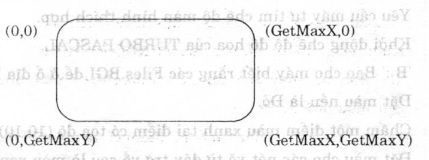
GetMaxX, GetMaxY là hai hàm cho giá trị kiểu Integer chỉ hoành độ và tung độ lớn nhất trên tùy lọai màn hình.
Loại màn hình GetMaxX GetMaxY
CGACO 320 200
EGAHi 640 350
VGAHi 640 480
3. MỘT VÍ DỤ VỀ CHƯƠNG TRÌNH VẼ HÌNH
PROGRAM VE_HINH_MAU;
USES Graph;
VAR Graph Driver: integer;
Graph Mode: integer;
BEGIN
GraphDriver:= Detect;
Init Graph (Graph Driver; Graph Mode; 'B');
SetBKColor (Red);
PutPixel (10,10,Blue);
SetColor (Green);
Rectangle (50,50,150,100);
Readln;
Close Graph;
END.
• Giải thích:
(1) Yêu cầu máy tự tìm chế độ màn hình thích hợp.
(2): Khởi động chế độ đồ họa của TURBO PASCAL.
'B :’ Báo cho máy biết rằng các Files.BGI để ở ổ đĩa B:
(3): Đặt màu nền là Đỏ.
(4): Chấm một điểm màu xanh tại điểm có tọa độ (10,10).
(5): Đặt màu cho các nét vẽ từ đây trở về sau là màu xanh.
(6): Vẽ hình chữ nhật với tọa độ đỉnh trên bên trái là (50,50) và đỉnh dưới bên phải là (150,100).
(7): Dừng màn hình chờ 1 phím được bấm.
{8}: Đóng chế độ đồ họa đưa màn hình trở về chế độ ban đầu trước khi khởi động chế độ đồ họa.
4. MỘT SỐ THỦ TỤC ĐỂ VẼ CÁC ĐƯỜNG HÌNH HỌC VÀ VIẾT CHỮ
• LINE (x1, y1, x2, y2: integer)
Vẽ đường thẳng từ (xl, y1) đến (x2, y2).
■ Ví dụ:
Line(100,100,200,200)
• LINEREL (Dx, Dy: integer)
Vẽ một đường thẳng từ vị trí hiện tại của con trỏ đến điểm có tọa độ được tăng thêm là Dx, Dy.
■ Ví dụ:
MoveTo(l,2);
LineRel(100,100): {Vẽ từ (1,2) đến (100,102)}
• LINETO (x, y: integer)
Vẽ một đường thẳng từ điểm hiện tại đến điểm có tọa độ (x,y)
■ Ví dụ:
Moveto(100,100);
Lineto(200,200);
• CIRCLE (X, Y: integer; R: Word)
Vẽ một đường tròn tâm (X, Y) bán kính R.
■ Ví dụ:
CIRCLEdOO, 100,20);
• ARC (X, Y: integer; StAngle, EndAngle, Radius: word)
Vẽ một cung của một đường tròn tâm (X, Y) bán kính R từ góc đầu (Start Angle) đến góc cuối (End Angle).
■ Ví dụ: Arc( 100,100,0,90,15)
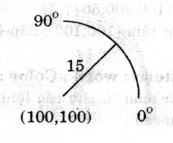
• ELLIPSE (X, Y: integer; StAngle, EndAngle; XRAdius, YRadius: word)
Vẽ một cung Elip tâm (X, Y), Bán kính ngang XRadius, Bán kính dọc YRadius, từ góc đầu StAngle đến góc cuối EndAngle.
• Ví dụ: EllipsedOO,100,0,360,80,30)
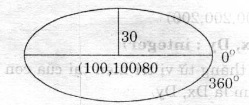
MOVETO (X, Y): OUTTEXTS (S: String);
Viết tên màn hình từ tọa độ (X, Y) một chuỗi kí tự.
■ Ví dụ: MOVETO(100,1000);
OUTTEXT ('TOI THICH HOC PASCAL');
5. MỘT SỐ THỦ TỤC VỀ MÀU SẮC
• Set BKColor (Color: word);
Color có thể là chữ hoặc số (xem chương 12 về bảng màu của Pascal);
■ Ví dụ: SetBKColor (2) tương đương với SetBKColor(Green).
• GetMaxColor
Cho biết số tối đa màu có thể có của màn hình.
■ Ví dụ: a:= GetMaxColor;
Nếu là màn hình EGA thì a:= 15
Nếu là màn hình Hercules monochorome thì a:= 1.
• SetColor (Color: word)
Đặt màu của các đường trong các lệnh vẽ.
■Ví dụ: SetColor (1);
Circle (100,100,50);
{Vẽ một đường tròn tâm (100,100), bán kính R = 50 với đường vẽ màu xanh dương}.
• SetFillStyle (Pattern: word; Color: word)
Xác định nét tô và màu tô cho các lệnh vẽ hình đặc Pattern có thê là chữ hoặc số như sau:
EmptyFill = 0: Tô bằng màu nền
SolidFill = 1: Tô đặc
LineFill = 2: Tô bằng vạch ngang
• Bar (x1, y1, x2, y2: integer)
Vẽ một hình chữ nhật có tô màu bằng kiểu tô hiện thời.
■ Ví dụ: SetFillStyle (1,4);
Bar (50,50,200,100);
{Vẽ một hình chữ nhật có 2 đỉnh là (50,50), (200,100) tô đặc màu đỏ }.
• FIoodFill (x, y: integer; Border: word);
Tô một vùng có biên kính xung quanh điểm hạt giống (x, y) bằng kiểu tô hiện thời với màu biên định bởi Border.
Ví dụ: SetColor (while);
Circle (100,100,80);
SetFillStyle (1,4);
FloodFill (100,100,white);
6. CÁC CHƯƠNG TRÌNH MẪU VỀ VẼ HÌNH
• Chương trình 1: Vẽ các đường thẳng bất kì.
PROGRAM DUONG_THANG;
USES Crt, Graph;
VAR Gd, Gm: integer;
BEGIN
Gd:= Detect;
Initgraph (Gd, Gm,' ');
Randomize;
REPEAT
Line (Tandom(200), Random(200), Random(200), Random(200));
UNTIL KeyPressed;
Readln;
Closegraph;
END.
• Chương trình 2: Vẽ các đường gấp khúc bất kì.
PROGRAM GAP_KHUC;
USES Crt, Graph;
VAR Gd, Gm: integer;
BEGIN
Gd:= Detect;
Initgraph (Gd, Gm,' ');
Randomize; {1}
REPEAT
Lineto (Random(200), Random(200)); {2}
UNTIL KeyPressed;
Readln;
Closegraph;
END.
{1} Khởi động việc chọn số ngẫu nhiên.
(2( Random(200): Lấy một số bất kì từ 1 đến 200.
• Chương trình 3: Vẽ một đường tròn với viền màu trắng bên trong tô xanh.
PROGRAM DUONG_TRON;
USES Graph;
VAR Gd, Gm: integer;
BEGIN
Gd:= Detect;
Initgraph (Gd, Gm,' ');
Setcolor (100,100,80);
SetFillStyle (100,100,white);
Readln;
Closegraph;
END.
• Chương trình 4: Viết chương trình đổi màu màn hình một cách ngẫu nhiên khi có một phím được bấm, còn nếu bấm 'T' thì kết thúc chương trình.
PROGRAM THU_MAU_NEN;
USES CRT, GRAPH;
VAR Gd, Gm: integer;
YK: char;
BEGIN
Gd:= Detect;
Initgraph (Gd, Gm,' ’);
Randomize;
REPEAT
SetBKColor (Random(GetMaxColor));
C:= ReadKey;
UNTIL UpCase(C) = T.;
Closegraph;
END.
• Chương trình 5: Vẽ các thanh hình chữ nhật tô màu xanh lá cây.
PROGRAM THANH_CHU_NHAT;
USES CRT, GRAPH;
VAR Gd, Gm: integer;
I: integer;
BEGIN
Gd:= Detect;
Initgraph (Gd, Gm,’ ');
FOR I .:= 1 TO 10 DO
Begin
SetFillStyle(1,2).;
Bar (I/* 10, I * 10, I * 10+100, I * 10+50);
End;
Readln;
Closegraph;
END.
• Chương trình 6: Vẽ một đa giác đểu
PROGRAM VEJDA_GIAC_DEU;
USES Graph;
VAR Gd. Gm: integer;
K, N: integer;
Arcco: Arcoords type;
BEGIN
Write ('Muon ve dã giac bao nhieu canh:’);
Readin (N);
Gd:= Detect;
Initgraph (Gd, Gm,' ’);
SetBKColor (Blue);
Center X:= GetMax X div 2;
Center Y:= GetMax Y div 2;
Step:= 360 div N;
FOR K:= 1 TO N DO
Begin
SetColor (0);
Arc(Center X, Center Y, (K - l)*Step, K*Step, Center Y);
GetArcCoords (ArcCo);
SetColor (1);
WITH Arcco Do
Line (XStart, YStart, Xend, Yend);
End;
Closegraph;
END.
Bản quyền thuộc về Sách Thư Viện. Ghi nguồn sachthuvien.com khi đăng lại bài viết này.
Ý kiến bạn đọc
Những tin mới hơn
Những tin cũ hơn
DANH MỤC
Bài học mới
-
 Hãy viết bài văn nghị luận bàn về lối sống phông bạt của giới trẻ hiện nay
Hãy viết bài văn nghị luận bàn về lối sống phông bạt của giới trẻ hiện nay
-
 Đề kiểm tra cuối học kì 1, môn: Tin học 6 Kết nối tri thức
Đề kiểm tra cuối học kì 1, môn: Tin học 6 Kết nối tri thức
-
 Đề kiểm tra giữa học kì 1, môn: Giáo dục công dân 6 Kết nối tri thức
Đề kiểm tra giữa học kì 1, môn: Giáo dục công dân 6 Kết nối tri thức
-
 Đề thi tham khảo môn Ngữ Văn, kỳ thi đánh giá năng lực xét tuyển đại học hệ chính quy năm 2025
Đề thi tham khảo môn Ngữ Văn, kỳ thi đánh giá năng lực xét tuyển đại học hệ chính quy năm 2025
-
 Đề thi tham khảo môn Toán, kỳ thi đánh giá năng lực xét tuyển đại học hệ chính quy năm 2025
Đề thi tham khảo môn Toán, kỳ thi đánh giá năng lực xét tuyển đại học hệ chính quy năm 2025
-
 Đề thi tham khảo môn Tiếng Anh, kỳ thi đánh giá năng lực xét tuyển đại học hệ chính quy năm 2025
Đề thi tham khảo môn Tiếng Anh, kỳ thi đánh giá năng lực xét tuyển đại học hệ chính quy năm 2025
 Giới thiệu phần mềm Turbo Pascal
Giới thiệu phần mềm Turbo Pascal